Parandage ROG-i mängukeskus, mis ei tööta
Miscellanea / / February 17, 2022
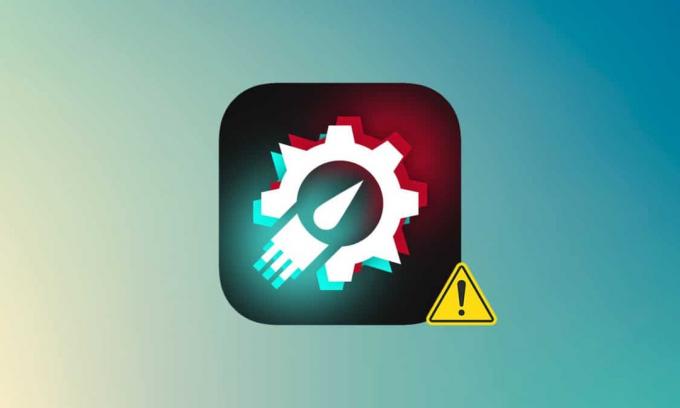
Republic of Gamers ehk ROG eesmärk on pakkuda mänguringkonnale mängu ajal parimat kogemust ja pakkuda mängijatele lisaks mänguarvutitele, telefonidele ja tarvikutele ka ainulaadset tarkvara. Rog Gaming Center on Asus ROG tarkvarasarja halo toode. ROG Gaming Center on tööriist, mis on ASUSe arvutitega sisseehitatud. See on ühtne teenus süsteemikomponentidega kursis püsimiseks ja nende viimistlemiseks. Nagu nimigi viitab, aitab see arvutis mitut mänguprofiili hallata ja paljudele mängijatele meeldib selles saadaolev kohandamise tase. Kuid isegi selline armastatud rakendus ei saa end probleemide eest peita ja kõige silmatorkavam on see, et ROG-i mängukeskus ei tööta. See artikkel annab teile teavet selle probleemi ja selle kohta, kuidas lahendada ROG-i mängukeskuse probleem, mis ei käivitu.
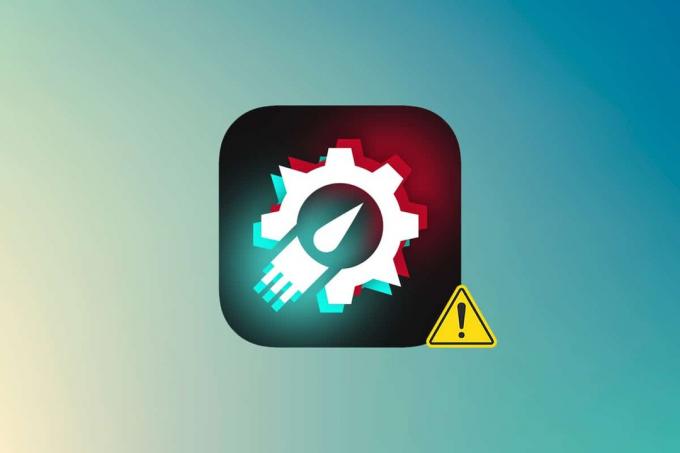
Sisu
- Kuidas parandada ROG-i mängukeskust, mis ei tööta Windows 10-s
- Muud probleemid, mis on seotud sellega, et ROG Gaming Center ei avane
- Mis on põhjus, miks ROG Gaming Center ei avane Windowsis?
- 1. meetod: käivitage ROG Gaming Center administraatorina
- 2. meetod: värskendage ROG-i mängukeskust
- 3. meetod: värskendage või installige uuesti draiverid
- 4. meetod: värskendage Windowsi
- 5. meetod: lisage oma viirusetõrjele erand
- 6. meetod: viirusetõrjerakenduse keelamine või desinstallimine (pole soovitatav)
- 7. meetod: installige ROG Gaming Center uuesti
Kuidas parandada ROG-i mängukeskust, mis ei tööta Windows 10-s
ROG Gaming Center pakub mitmeid kasutajavalikuid, mis vastavad paljudele nõuetele, nagu muu hulgas RAM-i vabastamine, kiirendamine ja ventilaatori jõudluse suurendamine. Mängukeskusel, nagu ka teistel programmidel, on mitmesuguseid probleeme ja kahjuks on seda mitmel kasutajal teatas, et ROG Gaming Center lihtsalt keeldub pärast programmi uue värskenduse installimist käivitamast või Windows.
Muud probleemid, mis on seotud sellega, et ROG Gaming Center ei avane
Muud raskused ilmnevad siis, kui kasutame või käivitame ROG Gaming Centeri oma arvutites. Järgmistes lõikudes käsitleme mõningaid probleeme, mis teil selle programmiga võivad tekkida.
- Protsessori temperatuuri ei kuvata ROG Gaming Centeris: Kui probleem püsib pärast ROG Gaming Centeri uuendamist, kasutage süsteemi taastepunkte, et taastada arvuti endine olek. Kui teil pole süsteemitaastepunkte, on parim viis ROG Gaming Centeri uuesti installida.
- ROG-i mängukeskuse ventilaatori juhtimine ei tööta: Veenduge, et Windows ja arvuti draiverid oleksid ajakohased. Hankige Microsoft Store'ist ASUSe klaviatuuri kiirklahvid. See annab funktsiooniklahvidele ülekatte, mis võimaldab meil reguleerida ventilaatori kiirust.
- ROG-nupp ei tööta G14: Selle probleemi põhjuseks võib olla Windows Defender või mõni muu teie arvutisse installitud viirusetõrjetarkvara. Selle tulemusena andke ROG Gaming Centeri programmile luba arvutis käitamiseks. Kui probleem püsib, eemaldage viirusetõrjeprogramm.
- Kolmandate osapoolte programmid: Kolmandate osapoolte programmid võivad häirida ROG Gaming Centeri ventilaatori juhtimise utiliiti, mille tulemuseks on ROG Gaming Centeri ventilaatorikontrolli puudumine. Probleemi lahendamiseks deaktiveerige rikkuvad programmid. Selliste probleemide vältimiseks veenduge, et teil on kõik vajalikud draiverid laaditud. Kui probleem püsib, võtke ühendust ASUSe tehnilise toega.
- ROG Gaming Center Turbo Gear ei tööta: Kontrollige, kas kasutate tarkvara vanemat või uuemat versiooni. Installige uusimad versioonid, kui kasutate endiselt eelmisi versioone. Selle parandamiseks tõstke Turbo Geari mälukellasid ja põhikellasid.
- ROG Gaming Center ei tööta või ei avane: kasutage selles lõimes pakutavaid tõrkeotsingu samme. ROG Gaming Centeri probleemideta kasutamiseks järgige hoolikalt oma Windows PC juhiseid.
Mis on põhjus, miks ROG Gaming Center ei avane Windowsis?
Mõned selle probleemi põhjused on teada ja paljud selle rakenduse kasutajad on neid arutanud. Tundmatud põhjused on riskantsemad, kuigi teatud tehnikad töötavad ilma, et keegi mõistaks, kuidas. Igal juhul oleme allpool koostanud tõenäoliste selgituste loendi, nii et vaadake!
- Windows Defenderi blokeerimisloend: Windows Defenderi programm ei pruugi teatud asjaoludel tuvastada ROG Gaming Centeri tarkvara ega lisada seda blokeerimisloendisse. Selle tulemusena võib probleem tekkida siis, kui Windows Defender takistab tarkvara töötamist.
- Aegunud draiverid: ROG Gaming Centerit kasutatakse mitmesuguste mängudega seotud seadmete, nagu graafikakaardi ja välisseadmete, nagu hiir ja klaviatuur, haldamiseks. Kui soovite seda probleemi vältida, veenduge, et nende seadmete draiverid oleksid ajakohased.
- Administraatori õigused: Võimalik, et tarkvarale pole antud haldusõigusi, mistõttu ROG Gaming Center ei käivitu. Seetõttu soovitame tungivalt proovida talle need õigused anda ja seejärel vaadata, kas see lahendab probleemi.
- Valesti konfigureeritud installimine: Teie arvutitarkvara installimist ei pruugita õigesti töödelda, mistõttu ROG Gaming Center ei avane probleemi. Seetõttu peaksite proovima tarkvara uuesti installida, kasutades allolevaid valikuid.
Nüüd, kui olete teadlik mõnest selle probleemi võimalikest põhjustest teie arvutis, saame lõpuks rakendada allpool loetletud abinõusid.
Pärast ROG-i mängukeskuse avanemise erinevate põhjuste tundmaõppimist on aeg probleemiga tegeleda. Siin on mõned soovitused, mis on osutunud mõne inimese jaoks kasulikuks. Saate loendis liikuda, kuni probleem on lahendatud.
1. meetod: käivitage ROG Gaming Center administraatorina
Mitme kasutaja sõnul lahendas ROG Gaming Centeri peamise käivitatava faili käitamine administraatorina probleemi ja ROG Gaming Center hakkas pärast seda korralikult töötama. Selleks järgige lihtsalt alltoodud samme!
1. Alustamiseks paremklõpsake töölaual oleval otseteel ja valige Ava faili asukoht avanevast kontekstimenüüst.
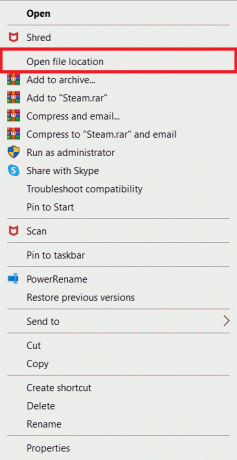
2. Kausta nimi peaks vaikimisi olema järgmine:
C:\Program Files (x86)\ROG Gaming Center
3. Otsige kaustast üles peamine käivitatav fail.
4. Paremklõpsake kuvatavas kontekstimenüüs sellel ja valige Omadused.
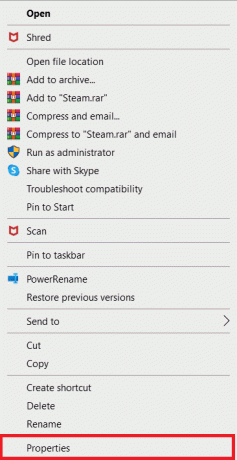
5. Mine lehele Ühilduvus vahekaarti, kui olete sees.
6. Märkige jaotises Seaded kõrval olev ruut Käivitage see programm administraatorina valik.

7. Avage uuesti ROG mängukeskus ja katsetage, kas see avaneb normaalselt või mitte.
2. meetod: värskendage ROG-i mängukeskust
Mõned kasutajad on teatanud, et pärast ROG Gaming Centeri uuendamist see enam ei avane ega käivitu. Mõned eksperdid ja ka foorumid teevad aga ettepaneku selle probleemi lahendamiseks programmi uuendada. Installige ROG Gaming Centeri uusim versioon ja vaadake, kas see rog-mängukeskuse probleem ei avane. Kui probleem püsib pärast tarkvara värskendamist, jätkake järgmisele tasemele.

Loe ka:Parandage Nexus Mod Manageri sisselogimisviga
3. meetod: värskendage või installige uuesti draiverid
Riistvarakomponentide ja utiliitide õigeks kasutamiseks peate hoolitsema selle eest, et seadme draiverid oleksid ajakohased. ROG Gaming Center võib tegevuse lõpetada või isegi avamisest keelduda, kui kindlasti lingitud draiverid on rikutud või aegunud. Mängukeskuse avanemise probleemi lahendamisel tuleb uurida mitut defektset draiverit. Need draiverid hõlmavad klaviatuuri, hiire ja graafika draivereid. Seetõttu peaksite oma draiveri uuendama uusimale versioonile ning pöörama erilist tähelepanu klaviatuuri, hiire ja graafikakaardi draiveritele.
1. valik: värskendage draivereid
1. Käivitage Seadmehaldus alates Windowsi otsing riba, nagu näidatud.
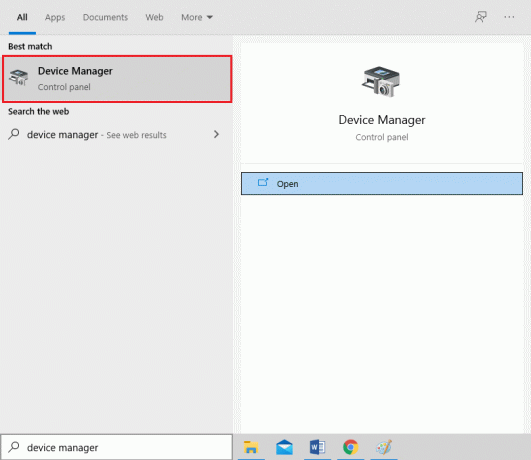
2. Topeltklõpsake Ekraani adapterid selle laiendamiseks.
3. Nüüd paremklõpsake teie videokaardi draiver ja valige Uuenda draiverit, nagu kujutatud.
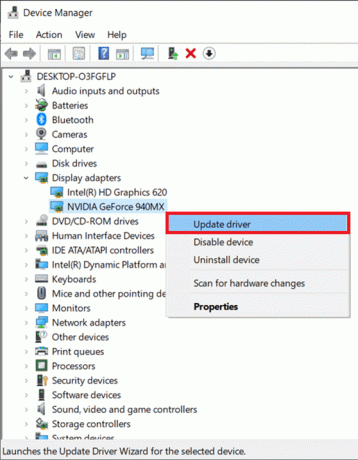
4. Järgmisena klõpsake nuppu Otsige automaatselt draivereid värskendatud draiveri installimiseks arvutisse.

5A. Autojuhid teevad värskendada uusimale versioonile, kui neid ei värskendata.
5B. Kui need on juba värskendatud, järgmine ekraan kuvatakse.

6. Kliki Sulge aknast väljumiseks ja arvuti taaskäivitamiseks.
Valik 2: installige draiverid uuesti
1. Käivitage Seadmehaldus ja laiendada Ekraani adapterid.
2. Nüüd paremklõpsake autojuht ja valige Desinstallige seade, nagu allpool esile tõstetud.
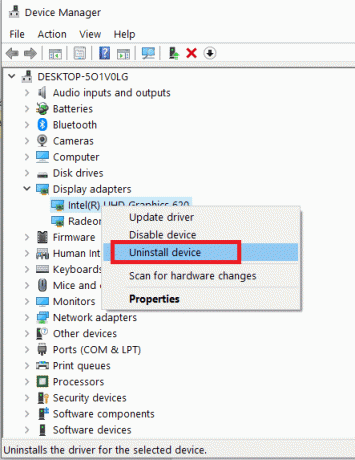
3. Nüüd märkige ruut pealkirjaga Kustutage selle seadme draiveritarkvara ja kinnitage viip, klõpsates Desinstallige.
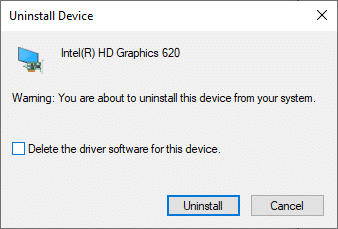
4. Leia ja Lae alla draiverid, mis vastavad teie arvuti Windowsi versioonile.
Märge: Näiteks Intel, AMD, või NVIDIA.
5. Topeltklõpsake ikooni allalaaditud fail ja järgige selle installimiseks ekraanil kuvatavaid juhiseid.
6. Lõpuks Taaskäivitaarvutisse.
4. meetod: värskendage Windowsi
Microsoft väljastab regulaarselt värskendusi, et parandada vigu ja pakkuda uusi funktsioone. Kui te pole Windowsi pikka aega uuendanud, peaksite seda tegema niipea kui võimalik. Kui need probleemid avastatakse, töötavad Microsofti arendajad kiiresti, et luua paigad, mis probleemi lahendavad. Enne jätkamist veenduge, et oleksite administraatorina sisse logitud.
1. Vajutage Klahvid Windows + I üheaegselt käivitada Seaded.
2. Klõpsake nuppu Värskendus ja turvalisus plaat, nagu näidatud.

3. Aastal Windowsi uuendus vahekaarti, klõpsake nuppu Kontrolli kas uuendused on saadaval nuppu.

4A. Kui uus värskendus on saadaval, klõpsake nuppu Installeeri nüüd ja järgige värskendamiseks juhiseid.

4B. Vastasel juhul, kui Windows on ajakohane, kuvatakse see Olete kursis sõnum.

5. Kui see on lõppenud, avage ROG mängukeskus ja otsige ROG-i mängukeskuse käivitamata jätmisega seotud probleeme.
Loe ka:Parandage Logitechi mängutarkvara, mis ei avane
5. meetod: lisage oma viirusetõrjele erand
Teie viirusetõrjerakendus võib ekslikult tuvastada ROG Gaming Centeri käivitatava faili pahatahtlikuna ja takistada selle käivitamist. Seetõttu võib programmi installifailide viirusetõrjekontrolli keelata. Järgides alltoodud samme, võite kehtestada ROG Gaming Centeri jaoks erandi, kui kasutate Windows Defenderi viirusetõrjet.
1. Lööge Windowsi võti, tüüp viiruste ja ohtude kaitseja vajutage nuppu Sisestage võti.
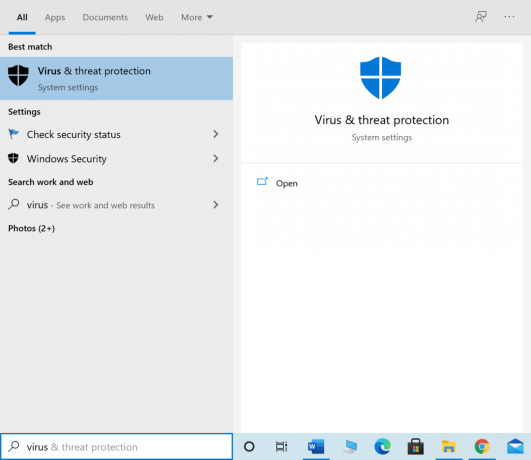
2. Nüüd klõpsake nuppu Seadete haldamine.

3. Kerige alla ja klõpsake Lisage või eemaldage välistusi nagu allpool kujutatud.

4. Aastal Välistused vahekaardil valige Lisage välistamine valik ja klõpsake nuppu Fail nagu näidatud.

5. Nüüd navigeerige lehele faili kataloog kuhu olete programmi installinud, ja valige ROG mängukeskus faili.
6. Oota et tööriist lisataks turvakomplekti, ja oletegi mängimiseks valmis!
Loe ka:League of Legendsi musta ekraani parandamine operatsioonisüsteemis Windows 10
6. meetod: keelake või Viirusetõrjerakenduse desinstallimine (pole soovitatav)
Viirusetõrjetarkvara, nagu Windows Defender, võib häirida ROG Gaming Centeri tõhusat tööd. Selle stsenaariumi korral saate antud samme järgides viirusetõrjeprogrammi keelata või eemaldada, et lahendada ROG-i mängukeskuse probleem, mis ei käivitu.
Valik 1: keelake viirusetõrje (kui see on kohaldatav)
Siin on juhised viirusetõrje ajutiselt keelamiseks, et lahendada ROG-i mängukeskuse probleem
Märge: Näitena oleme näidanud Avast Free Antivirus.
1. Navigeerige viirusetõrjeikoonile tegumiribal ja paremklõps selle kallal.

2. Nüüd valige Avast kilpide juhtimine valik.
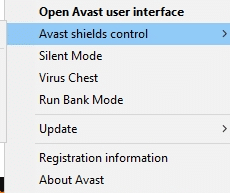
3. Avast ajutiseks keelamiseks valige mis tahes allpool toodud valik.
- Keelake 10 minutiks
- Keelake 1 tund
- Keelake, kuni arvuti taaskäivitatakse
- Keela jäädavalt
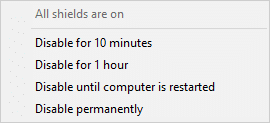
4. Nüüd minge tagasi peaaknasse. Siin olete välja lülitanud kõik Avast'i kilbid. Seadete aktiveerimiseks klõpsake nuppu LÜLITA SISSE.

Valik 2: desinstallige viirusetõrje (pole soovitatav)
Viirusetõrje desinstallimiseks järgige neid samme, et lahendada ROG-i mängukeskuse probleem, mis ei käivitu.
Märge: Me ei soovita teil viirusetõrjetarkvara desinstallida, kuna see kaitseb teie arvutit pahavara eest.
1. Vajutage nuppu Klahvid Windows + I üheaegselt avada Seaded.
2. Klõpsake nuppu Rakendused seadistus.
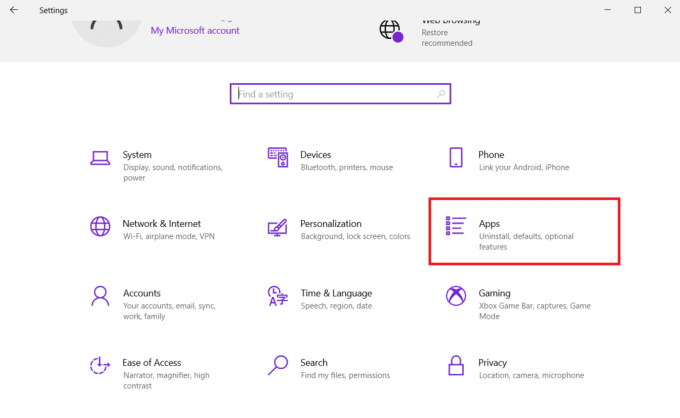
3. Nüüd näete kõigi teie arvutisse installitud programmide loendit. Otsige üles viirusetõrjeprogramm, klõpsake seda ja valige Desinstallige menüüst.

Loe ka:Parandage, et Star Wars Battlefront 2 ei käivitu
7. meetod: installige ROG Gaming Center uuesti
Kui miski muu ei tööta, on selle uuesti installimine siiski võimalik. Seda meetodit on üsna lihtne kasutada ja see on midagi, mida peaksite selle probleemi tõrkeotsingul kaaluma. Kui olete selle kustutanud, minge oma arvutisse ja kustutage kõik ROG Gaming Centeriga seotud failid. Kui teil on Windows 10, võite selle saavutamiseks kasutada juhtpaneeli või rakendust Seaded.
1. Lööge Windowsi võti, tüüp rakendused ja funktsioonidja klõpsake nuppu Avatud.

2. Otsima ROG mängukeskus sisse Otsi sellest loendist valdkonnas.
3. Seejärel valige ROG mängukeskus ja klõpsake nuppu Desinstallige esiletõstetud nupp.
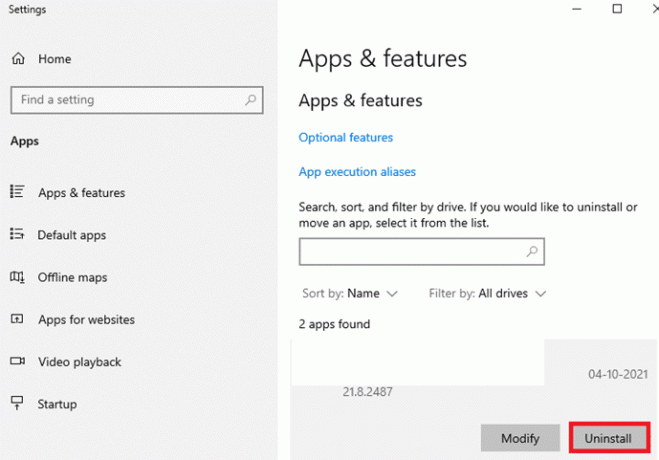
4. Jällegi klõpsake nuppu Desinstallige kinnitada.
5. Mine järgi ekraanil kuvatavad juhised desinstalliprotsessi lõpetamiseks ja taaskäivitage arvuti.
6. Nüüd minge lehele Asus ROG allalaadimiskeskus alates ametlik veebilehekülg ja otsige oma toodet.

7. Kliki Draiverid ja utiliit ja laadige alla uusim ROG-i mängukeskuse rakendus.
Korduma kippuvad küsimused (KKK)
Q1. Kas Asus on ROG-i tootja?
Ans. The Mängijate Vabariik asutati 2006. aastal ASUSe inseneride ja disainerite eliitrühma poolt, kes on pühendunud maailma suurima mängukogemuse (ROG) loomisele. ROG on kehtestanud uued tööstusstandardid, pakkudes uuenduslikku ja kõva mänguriistvara, mis võimaldab mängijatel ja fännidel kogu maailmas alates selle loomisest.
Q2. Mis täpselt on ROG Gaming Center?
Ans. ASUS Gaming Center võimaldab mugavalt pääseda juurde seadetele ja käivitada ASUSe programme. Integreeritud rakendus sisaldab ROG Game First III, ASUS Gaming MacroKey, Splendid, NVIDIA GeForce Experienceja muid funktsioone. ASUS Gaming Center käivitatakse. Avalehele pääsete klõpsates töölauaikoonil või vajutades klaviatuuril mänguklahvi.
Q3. Mis on ROG-nupu eesmärk?
Ans. Asus ROG Boost funktsioon suurendab jõudlust väikese, kuid tajutava võrra, surudes ühilduvale masinaga GPU-le lisavõimsust. ROGBoost tõstab GPU võimsus alates 80 juurde 100.
Soovitatav:
- Kuidas mängida Chess Titansi opsüsteemis Windows 10
- Parandage Windows 10 Netwtw04.sys sinise ekraani tõrge
- Kuidas Slackis GIF-e saata
- Parandage, et Ubisoft Connect ei tööta
Loodame, et see artikkel aitab teil seda parandada ROG mängukeskus ei tööta probleem. Meie veebisaidilt leiate palju rohkem tehnikaga seotud artikleid ja kui teil on ettepanekuid või tagasisidet, kirjutage meile allpool olevasse kommentaaride jaotisse



